VPNとは?VPN仮想プライベートネットワークのメリットとデメリット

VPNとは何か、そのメリットとデメリットは何でしょうか?WebTech360と一緒に、VPNの定義、そしてこのモデルとシステムを仕事にどのように適用するかについて考えてみましょう。
タスクバーに秒数を表示できることをご存知ですか?デフォルトでは、タスクバーに表示されている時刻をクリックすると、ポップアップに秒数付きの時刻が表示されます。正確な時間を秒単位で知るためにタスクバーに常に表示したい場合は、これらの方法を覚えておいてください。
システム設定を変更して時計に秒数を追加する
システム トレイ クロックに秒を追加する最も一般的かつ最も簡単な方法の 1 つは、システム設定を変更することです。やり方は次のとおりです:
1. Win + Iホットキーを押して設定メニューを開きます。
2.左側のペインから「個人設定」を選択し、次のウィンドウで「タスクバー」オプションを選択します。
3. 「タスク バーの動作」の横にあるドロップダウン アイコンをクリックします。
4. 下にスクロールして、「システム トレイの時計に秒を表示する」ボックスをオンにします。
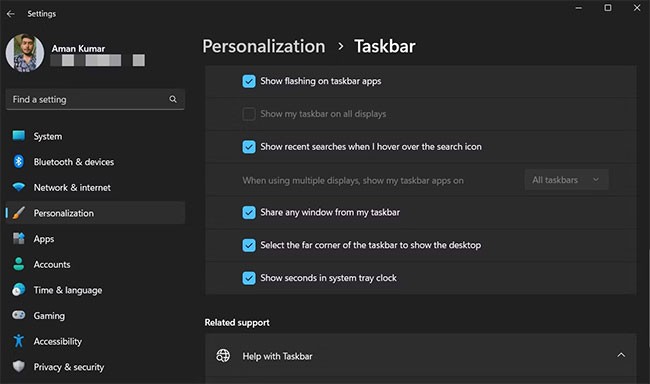
すべての操作が完了しました。変更を有効にするには、設定メニューを閉じてコンピューターを再起動してください。
この方法は Windows 11 でのみ機能することに注意してください。Windows 10 または 8 を使用している場合は、以下に記載されている他の方法を試すことができます。
コマンドプロンプトまたは Windows PowerShell を使用してシステムクロックの秒数を表示する
パワー ユーザーの場合は、コマンド プロンプトまたは Windows PowerShell でコマンドを実行して、システム トレイ クロックの秒の表示を構成できます。コマンドプロンプトでこれを行うには、以下の手順に従います。
1. Win キーを押してスタート メニューを開きます。
2. 検索バーに「CMD」と入力し、右側のペインから「管理者として実行」を選択します。
3. 管理者権限でコマンドプロンプトウィンドウに次のコマンドを入力し、Enter キーを押します。
powershell.exe Set-ItemProperty -Path HKCU:\Software\Microsoft\Windows\CurrentVersion\Explorer\Advanced -Name ShowSecondsInSystemClock -Value 1 -Force
Windows PowerShell でこれを行うには、次の手順に従います。
1. スタート メニューの検索バーに「PowerShell」と入力し、右側のペインから「管理者として実行」を選択します。
2. 管理者権限で PowerShell ウィンドウに次のコマンドを入力し、Enter キーを押します。
Set-ItemProperty -Path HKCU:\Software\Microsoft\Windows\CurrentVersion\Explorer\Advanced -Name ShowSecondsInSystemClock -Value 1 -Force
すべての操作が完了しました!これで、システム クロックに追加の秒数が表示されるようになります。
システム クロックから秒を削除する場合は、コマンド プロンプトと PowerShell を使用して行うこともできます。コマンド プロンプトを使用してこれを行うには、管理者権限で CMD ウィンドウで次のコマンドを実行します。
powershell.exe Set-ItemProperty -Path HKCU:\Software\Microsoft\Windows\CurrentVersion\Explorer\Advanced -Name ShowSecondsInSystemClock -Value 0 -ForcePowerShell を使用してこれを行うには、管理者権限で PowerShell ウィンドウで次のコマンドを実行します。
Set-ItemProperty -Path HKCU:\Software\Microsoft\Windows\CurrentVersion\Explorer\Advanced -Name ShowSecondsInSystemClock -Value 0 -Forceレジストリを編集して秒数を表示する方法
警告:
レジストリ エディターは強力なツールであり、誤用するとシステムが不安定になったり、操作不能になったりする可能性があります。これはかなり簡単なトリックなので、指示に従う限り問題はないはずです。
ただし、これまでレジストリ エディターを使用したことがない場合は、始める前にレジストリ エディターの使用方法を学習してください。変更を加える前に、レジストリ(およびコンピューター)を必ずバックアップしてください。
まず、レジストリ エディターを開きます。スタートメニューに「regedit」と入力して、ユーティリティを起動します。管理者プロンプトを受け入れると、レジストリにアクセスできます。いつものように、1 つの間違った操作がシステム クラッシュにつながる可能性があるため、注意してください。
次のパスに従って、Advancedキーのロックを解除します。
HKEY_CURRENT_USER\Software\Microsoft\Windows\CurrentVersion\Explorer\Advanced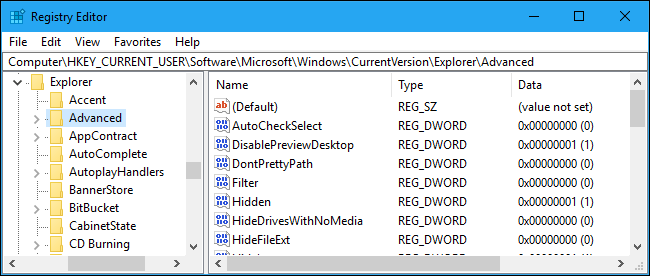
左側のサイドバーの「 Advanced」フォルダを右クリックします。 [新規] > [DWORD (32 ビット値)]を選択します。
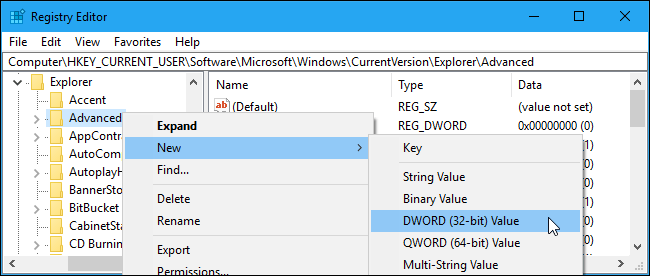
ShowSecondsInSystemClockという名前を付けます。
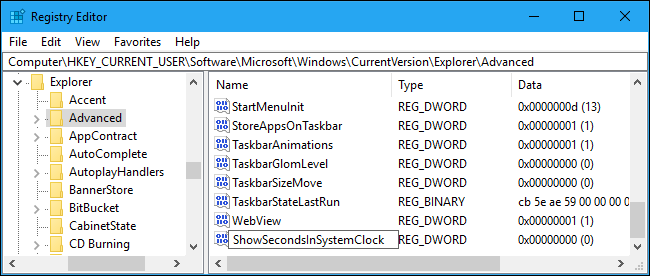
次に、右側のパネルでこの値をダブルクリックします。値のデータフィールドで、値を1に設定します。[OK]をクリックして変更を保存し、レジストリ エディターを閉じます。ログアウトしてアカウントに再度ログインすると、時計に秒数が表示されます。
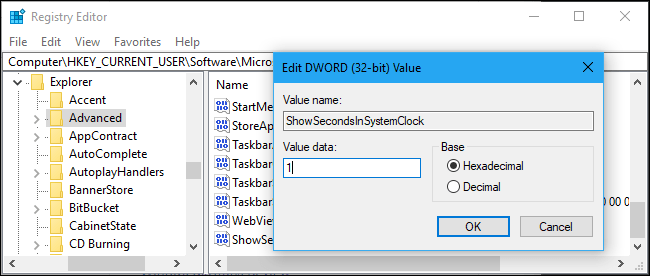
秒を表示したくなくなった場合は、レジストリに戻って値を0に変更するか、削除します。
ZIPファイルを使って秒数を表示する方法
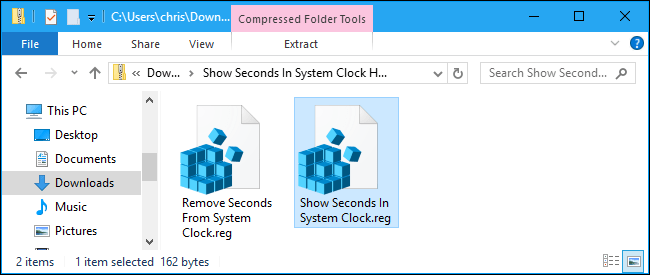
レジストリを自分で編集したくない場合は、次のダウンロード可能なレジストリ ハックを使用できます。ハックは 2 つあります。1 つはシステム クロックの秒を表示するもので、もう 1 つは変更を元に戻し、クロックから秒を非表示にするものです。両方ともこの ZIP ファイルに含まれています。使用したいハックをダブルクリックし、プロンプトに同意してからログアウトし、再度ログインして変更を有効にします。
これらのハックでは、上記の記事と同じ方法でShowSecondsInSystemClock値も設定します。 「システム クロックの秒数を表示」ファイルを実行すると、値データが1のShowSecondsInSystemClock値が作成されますが、 「システム クロックから秒数を削除」ファイルを実行すると、レジストリからShowSecondsInSystemClock値が削除されます。
これらのファイルやその他の .reg ファイルの機能について知りたい場合は、ファイルを右クリックして「編集」を選択し、メモ帳で内容を表示してください。また、レジストリの実験を楽しむのであれば、独自のレジストリ ハックを作成する方法を学習する必要があります。
タスクバーの時計に現在の曜日を表示することも興味深いかもしれません。標準のコントロール パネルインターフェイスから時刻の下に表示される日付形式を簡単にカスタマイズできるため、レジストリにアクセスしなくてもこれを実行できます。
幸運を!
VPNとは何か、そのメリットとデメリットは何でしょうか?WebTech360と一緒に、VPNの定義、そしてこのモデルとシステムを仕事にどのように適用するかについて考えてみましょう。
Windows セキュリティは、基本的なウイルス対策だけにとどまりません。フィッシング詐欺の防止、ランサムウェアのブロック、悪意のあるアプリの実行防止など、様々な機能を備えています。しかし、これらの機能はメニューの階層構造に隠れているため、見つけにくいのが現状です。
一度学んで実際に試してみると、暗号化は驚くほど使いやすく、日常生活に非常に実用的であることがわかります。
以下の記事では、Windows 7で削除されたデータを復元するためのサポートツールRecuva Portableの基本操作をご紹介します。Recuva Portableを使えば、USBメモリにデータを保存し、必要な時にいつでも使用できます。このツールはコンパクトでシンプルで使いやすく、以下のような機能を備えています。
CCleaner はわずか数分で重複ファイルをスキャンし、どのファイルを安全に削除できるかを判断できるようにします。
Windows 11 でダウンロード フォルダーを C ドライブから別のドライブに移動すると、C ドライブの容量が削減され、コンピューターの動作がスムーズになります。
これは、Microsoft ではなく独自のスケジュールで更新が行われるように、システムを強化および調整する方法です。
Windows ファイルエクスプローラーには、ファイルの表示方法を変更するためのオプションが多数用意されています。しかし、システムのセキュリティにとって非常に重要なオプションが、デフォルトで無効になっていることをご存知ない方もいるかもしれません。
適切なツールを使用すれば、システムをスキャンして、システムに潜んでいる可能性のあるスパイウェア、アドウェア、その他の悪意のあるプログラムを削除できます。
以下は、新しいコンピュータをインストールするときに推奨されるソフトウェアのリストです。これにより、コンピュータに最も必要な最適なアプリケーションを選択できます。
フラッシュドライブにオペレーティングシステム全体を保存しておくと、特にノートパソコンをお持ちでない場合、非常に便利です。しかし、この機能はLinuxディストリビューションに限ったものではありません。Windowsインストールのクローン作成に挑戦してみましょう。
これらのサービスのいくつかをオフにすると、日常の使用に影響を与えずに、バッテリー寿命を大幅に節約できます。
Ctrl + Z は、Windows で非常によく使われるキーの組み合わせです。基本的に、Ctrl + Z を使用すると、Windows のすべての領域で操作を元に戻すことができます。
短縮URLは長いリンクを簡潔にするのに便利ですが、実際のリンク先を隠すことにもなります。マルウェアやフィッシング詐欺を回避したいのであれば、盲目的にリンクをクリックするのは賢明ではありません。
長い待ち時間の後、Windows 11 の最初のメジャー アップデートが正式にリリースされました。













